现在大部分电脑都是win10系统,有些用户遇到了没有权限访问项目问题,想知道如何解决,接下来小编就给大家介绍一下具体的操作步骤。
方法一:
-
1. 首先第一步鼠标右键单击【此电脑】图标,在弹出的菜单栏中根据下图箭头所指,点击【管理】选项。

-
2. 第二步打开【计算机管理】窗口后,根据下图箭头所指,依次点击【本地用户和组-用户-Administrator】选项。
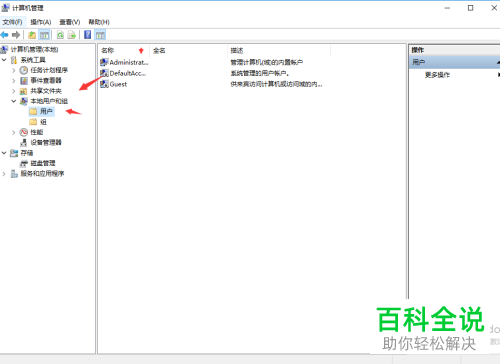
-
3. 第三步打开【属性】窗口后,根据下图箭头所指,先取消勾选【账户已禁用】,接着点击【确定】选项,然后重新打开文件即可。
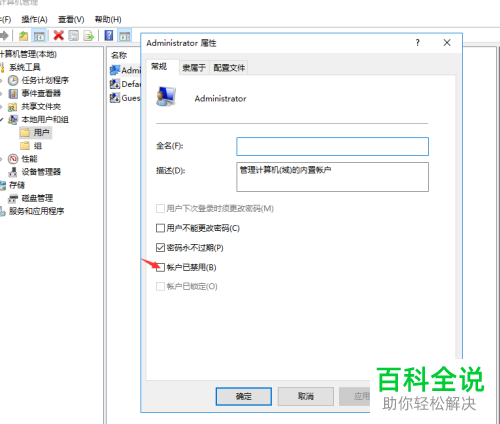
-
方法二:
-
1. 首先第一步先打开【此电脑】窗口,接着根据下图箭头所指,鼠标右键单击文件所在磁盘,然后在弹出的菜单栏中点击【属性】选项。

-
2. 第二步打开【属性】窗口后,根据下图箭头所指,先点击【安全】,接着选中【Administrator】,然后点击【编辑】选项。

-
3. 最后在弹出的窗口中,根据下图所示,先选中【Administrator】,接着勾选【完全控制】,然后点击【确定】选项即可。

-
以上就是如何解决win10系统没有权限访问项目问题的方法。
